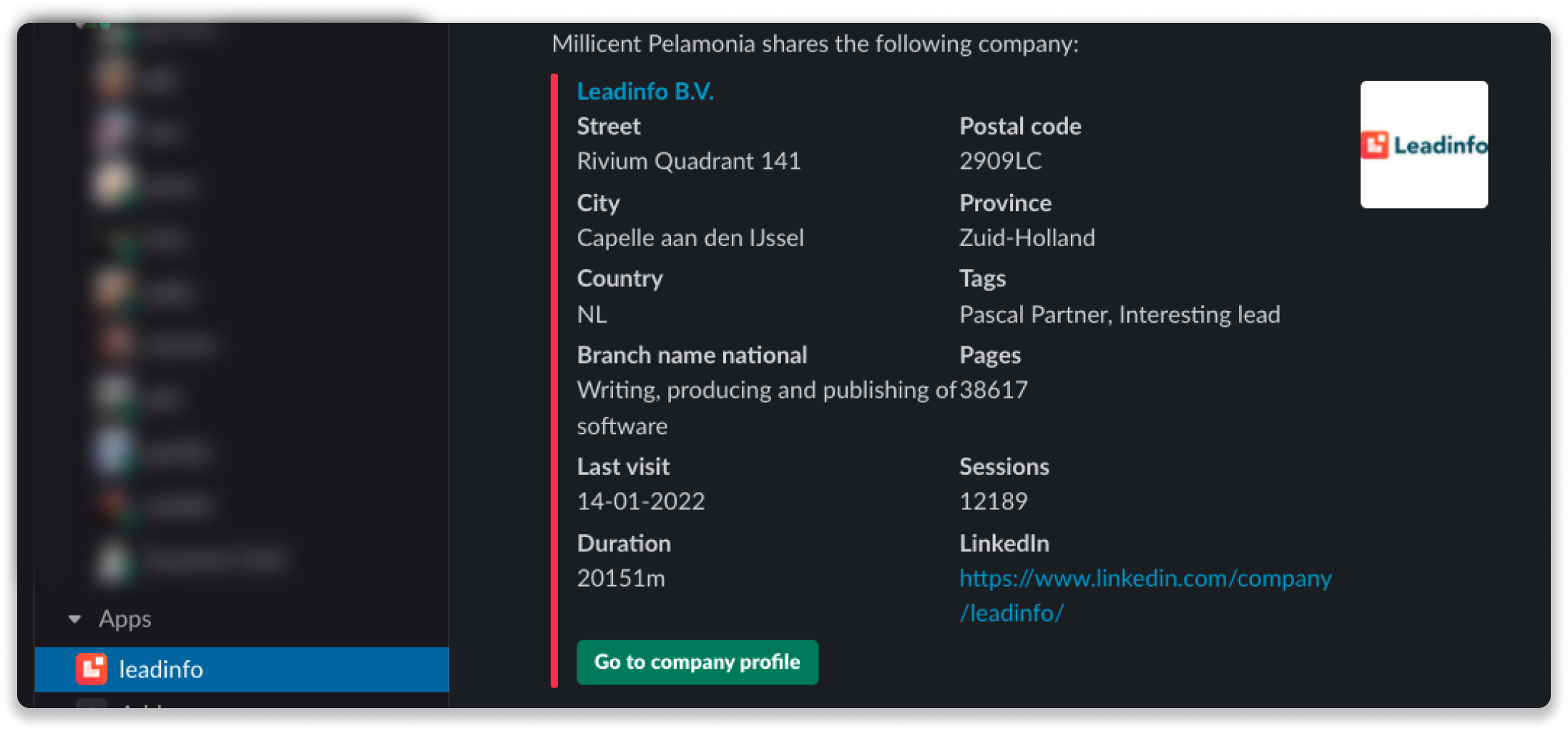Skab nemt forbindelse mellem Leadinfo og Slack
Del hurtigt leads fra Leadinfo med dine kolleger i Slack ved at forbinde med din Slack-konto. Når du har gjort dette, så kan du nemt dele et lead med en bestemt kanal i Slack - eller sende den direkte i en chat. På denne måde kan dine kolleger hurtigt reagere og følge op på leadet!
I denne artikel kommer vi ind på:
- Sådan forbinder du Slack med Leadinfo
- Sådan opsætter du de forskellige data, som du gerne vil dele i en besked
- Sådan deler du automatisk leads til kanaler eller brugere
- Sådan deler du manuelt leads til kanaler eller brugere
Sådan forbinder du Slack med Leadinfo
Step 1: Log ind på Leadinfo Portalen og gå til indstillinger.
Step 2: Under integrationer skal du vælge, at du gerne vil skabe forbindelse med Slack.
Step 3: Log ind med dine Slack-informationer og giv Leadinfo adgang til dit Slack-miljø.
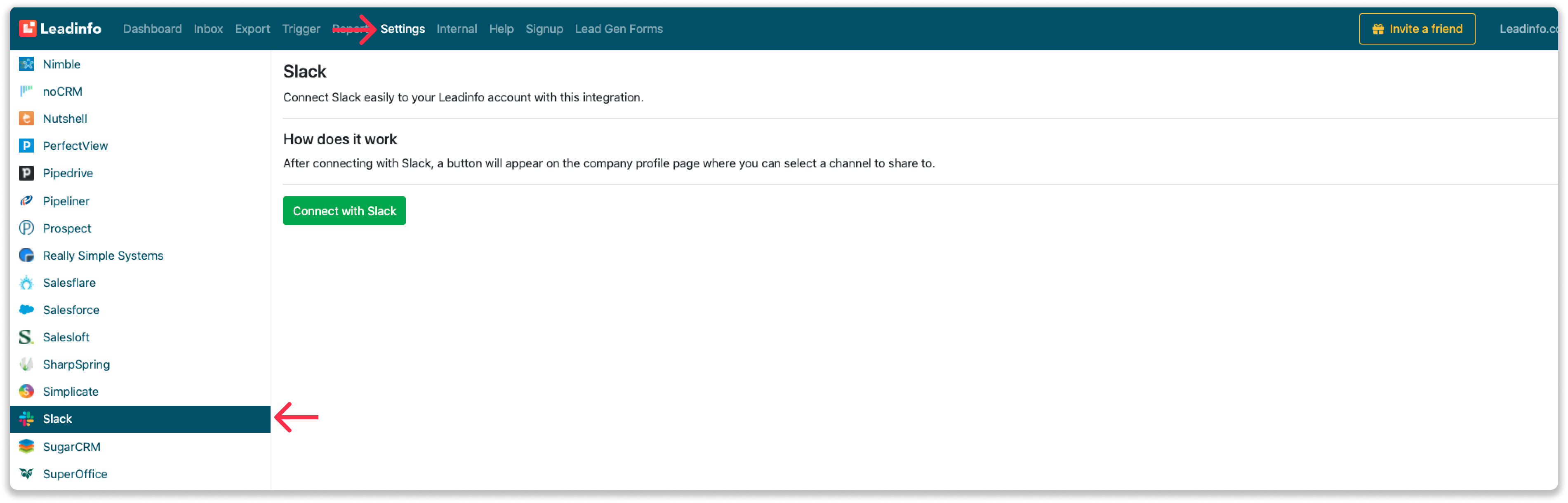
Step 4: Når du har opsat integrationen, så kan du vælge mellem:
- Hvilken information du gerne vil dele i en besked.
- Hvilken kanal eller bruger der skal være standard.
- Hvilket sprog beskeden skal være på.
For at vælge, hvilken information du gerne vil dele, skal du bare klikke på "Kolonner".
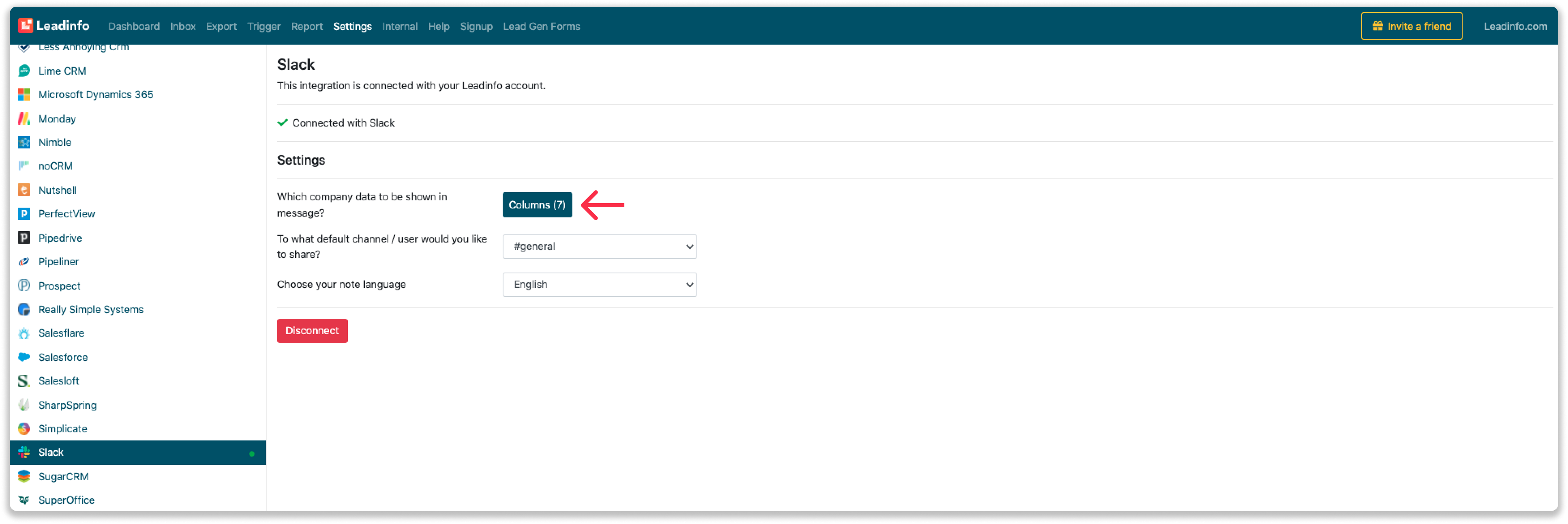
Og vælg i pop-uppen, hvilken information der skal være inkluderet i din Slack-besked. Denne information vil være at finde i alle beskeder sendt fra Leadinfo til Slack.
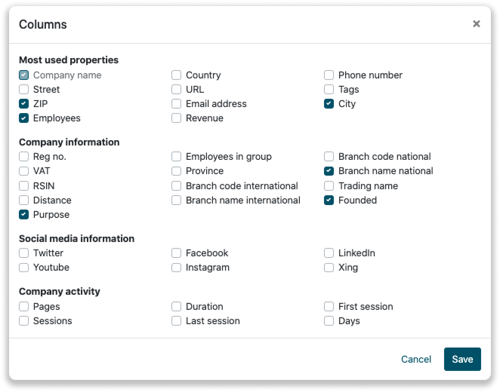
Og det var det! Du har nu forbundet Slack til din Leadinfo-konto. Vi gør opmærksom på, at Leadinfo ikke deler data, før du har delt beskeder manuelt eller automatisk til Slack.
Hvordan deler jeg automatisk leads til kanaler eller brugere?
Step 1: Tænk over, hvilke virksomheder du gerne vil sende til Slack. Du kan bruge disse spørgsmål for at få et tydeligt overblik over, hvilke virksomheder der er interessante for dig.
- Hvilke virksomheds karakteristika har en interessant virksomhed for dig?
Fokuserer du på specfikke brancher eller størrelser? - Hvilken form for adfærd skal de vise?
Tænk over antallet af sider eller hvilke sider, en interessant virksomhed skal besøge.
Step 2: Baseret på ovenstående spørgsmål under step 1, kan du begynde at opsætte din trigger. Find "Triggers" og lav en ny!
Step 3: Du skal beslutte dig for, hvilke regler en virksomhed skal overholde og imødekomme for at blive sendt over til vores CRM-system. I nedenstående eksempel sender vi kun virksomheder fra Storbritannien over, som har fem eller flere medarbejdere - og som har besøgt vores prisangivende side.
-png.png?width=592&name=Screenshot%202021-12-02%20at%2012-02-27-png%201%20(1)-png.png)
Step 4: Under "Handling" skal du vælge Slack, og beslutte dig for, hvad du gerne vil gøre:
- På hvilken kanal eller til hvilke brugere vil du gerne sende en besked
- På hvilket sprog vil du gerne sende beskeden
- Hvor ofte vil du gerne sende en besked pr. unikke virksomhed
Step 5: Husk at gemme din trigger ved at klikke på on/off-knappen øverst og herefter gemme. 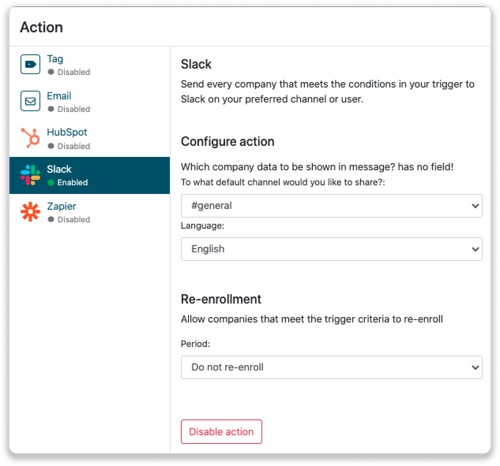
Hvordan deler jeg manuelt leads til kanaler eller brugere i Slack?
Step 1: Først skal du gå til den virksomhedsprofil, du gerne vil dele på Slack.
Step 2: Klik på knappen "Del på Slack" i øverste højre hjørne. Den vil nu dele virksomheden til din valgte standardkanal.

Step 3: Klik på dropdrown-menuen for at vælge en kanal eller bruger, som du gerne vil sende beskeden til.
-png.png)
Step 4: Når du sendt virksomheden videre, så vil du finde en besked på kanalen, eller brugeren vil finde den i Slack unde "Apps".